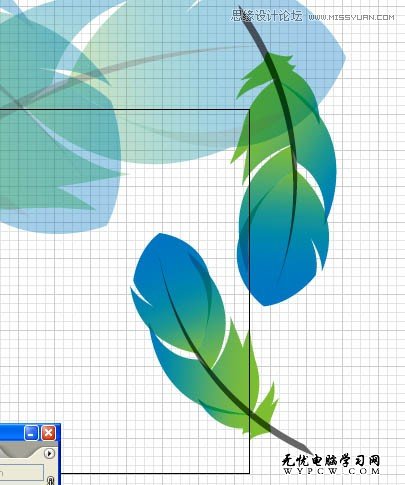萬盛學電腦網 >> 圖文處理 >> 3DSMAX教程 >> 3ds Max歐式工裝空間模型
3ds Max歐式工裝空間模型
導言:
本教程主要介紹了利用3ds Max軟件創建歐式工裝空間模型的過程,講解了歐式工裝空間中多種具有歐式特點的高精度模型的創建方法。使用多種工具細化並調整模型, 學習愛奧尼柱模型的特殊建模方法。
思路:
1. 模型尺寸的估計,由於這是一張照片,沒有CAD圖紙,因此需要我們對模型尺寸進行估計;2. 模型頂面結構,這個模型的頂面結構比較特殊,需要進行分析;3. 柱子模型的制作,柱子模型有它自己的結構,因而需要搜索大量的參考圖進行制作。
步驟:
01.根據參考圖繪制出模型的平面圖結構,效果如下圖所示。

02.然後切換至復合物體建模,進行布爾運算,效果如下圖(右)所示。

03.根據參考圖繪制出下圖(左)所示的樣條線,然後對其進行擠出,效果如下圖(右)所示,這是一個拱形門洞效果。
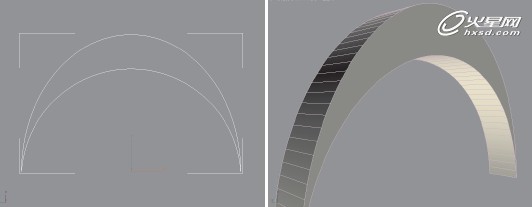
04.將拱形門洞移動到下圖(左)所示的位置,再次對其復制並調整位置,這樣就完成了拱形頂模型的制作,如下圖(右)所示。

05.根據背景參考圖,將其他部分模型的框架制作出來,如下圖所示。這裡就完成了單個拱形門洞模型的制作。

06.完成了單個模型制作之後,接下來可以進行照片的匹配工作,先將制作好的參考圖添加進來,效果如下圖(右)所示。
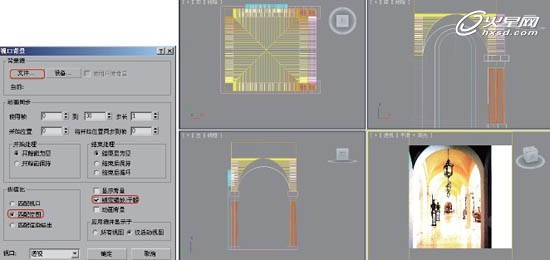
07.框選所有模型,將其成組,這樣就不會錯選模型,然後以實例的方式復制3個拱形門洞模型,如下圖所示。

08.旋轉模型,將模型移動到下圖所示的位置,然後按Ctrl+C鍵,創建一個攝影機,同時調整攝影機的鏡頭為35mm。

09.調整模型的位置和攝影機的目標點,利用多邊形工具將拱形和地面模型制作出來,效果如下圖所示。

愛奧尼柱建模
10.選擇整個柱子的結構,將它孤立顯示出來,同時將參考圖顯示出來,如下圖(左)所示。對比柱子與參考圖的位置,對柱子的高度稍做調整,如下圖(右)所示。
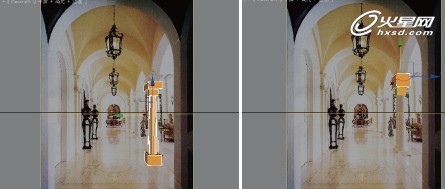
11.接下來就對這個調整好的柱子基礎模型進行細化,首先對頂部進行細化,用[線]工具(配合Alt鍵)畫出頂部結構的輪廓,將這個輪廓作為剖面線,如下圖(左)所示。
12.執行[拾取剖面]命令,將柱子頂部形狀生成繪制的剖面線結構,同時對大小尺寸進行匹配,如下圖(右)所示。
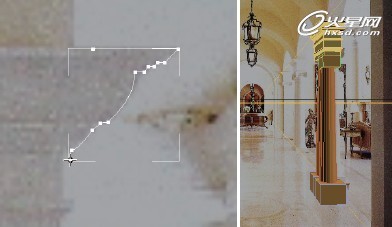
13.繼續制作柱頭結構,包括卷葉等。首先創建一個平面,調整位置、大小和分段數等參數,如下圖(左)所示;然後與實際柱子的大小和位置進行匹配,如下圖(右)所示。
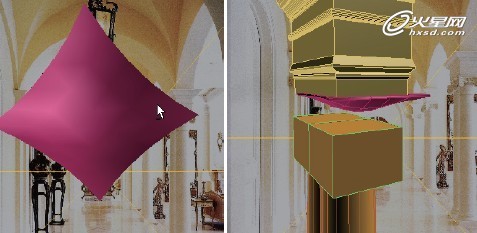
14.制作卷葉。卷葉可以通過3種方法制作,一是用畫線的方法,二是用螺旋線的方法,三是通過畫圓的方法,這裡我們選擇用螺旋線作為參考,通過推拉平面的方式來創建窩卷,如下圖(左)所示。
15.對窩卷面片執行[塌陷]、[擠出]、[切角]和[焊接]等命令,創建出下圖(右)所示的模型。
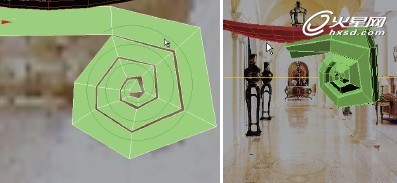
16.通過創建[平面]的方式來創建窩卷花紋。主要用到[轉換為可編輯多邊形]、[連接]、[插入]、[擠出]等命令,創建出來的模型效果如下圖(左)所示,創建好之後將花紋模型與柱子模型進行對位和匹配,如下圖(右)所示。

17.復制柱子並將其與原有柱子的位置一一進行匹配,同時調整大小比例,效果如下圖(左)所示。
18.至此整個柱子的模型就制作得差不多了,參照照片將復制出來的柱子放在相應的位置,如下圖(右)所示。

19.合並模型比較簡單,只需要找到相應的模型(隨書光盤“DVD01scene第9章 3ds Max歐式工裝空間建模max歐式家具”中有提供),如歐式燈具、雕像、桌子和椅子等,如下圖所示,然後將它們導入進來即可,建模到此完成,最終效果參見本教程開始處效果圖。

- 上一頁:3DSMAX制作歐式貼花櫃子
- 下一頁:3DSMAX制作創意異型建築模型